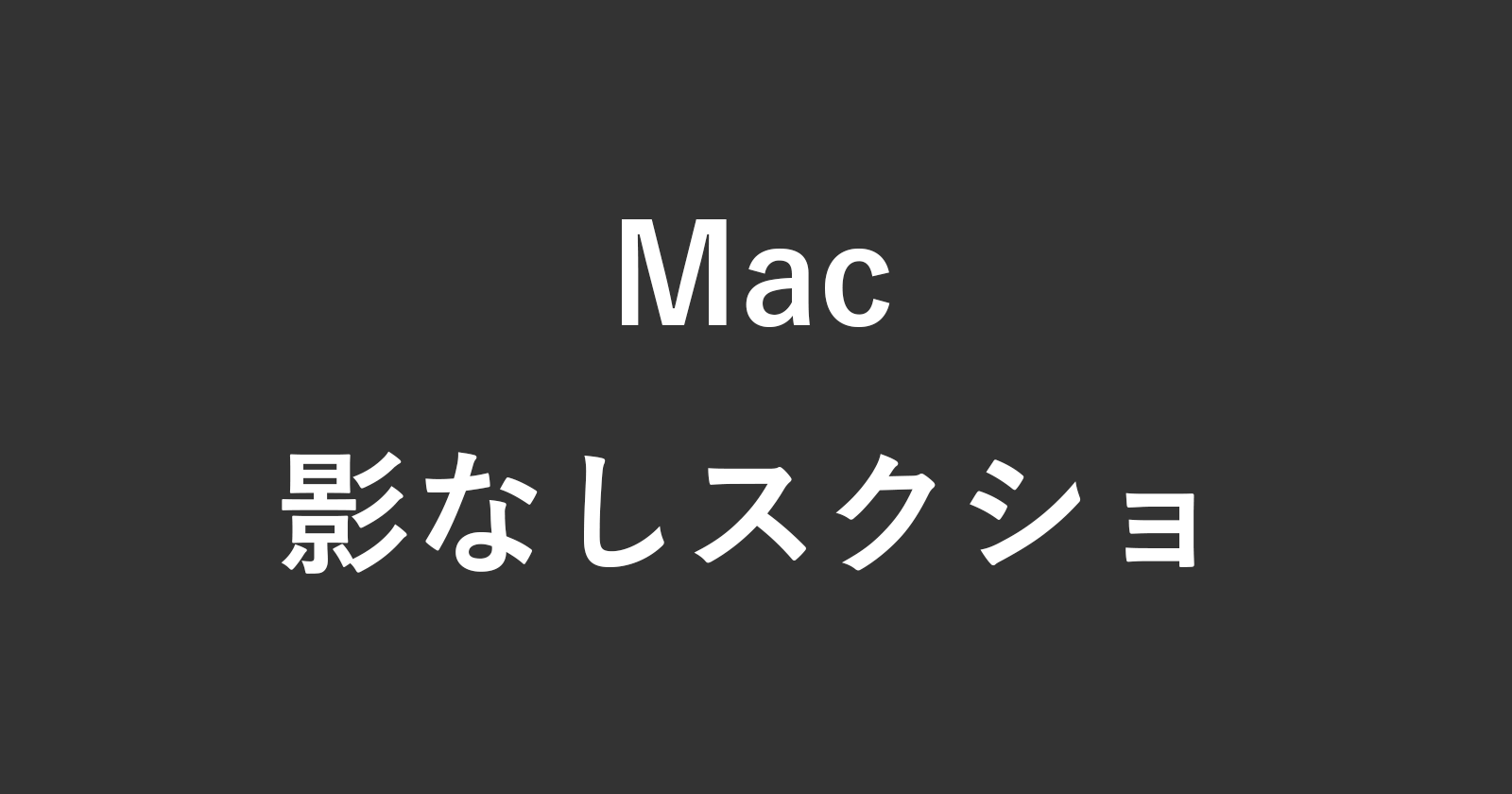目次
Macで撮影(スクリーンショット)したウインドウ画像から影を消す方法を紹介します。
Macには画面を撮影する機能があり、次の手順を実行すると
ウインドウを撮影する手順
- 「command + shift + 4」キーを押し
- 「space」キーを押して
- 撮影したいウインドウ上でマウスをクリックすると
- ウインドウを撮影することができます。
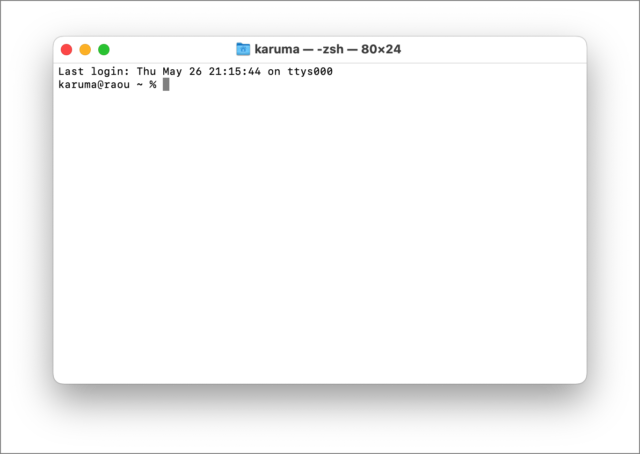
撮影した画像はこのようになり、ウインドウのまわりに影のある画像として保存されます……
影いらないよね……といった方が多くいると思うので、ここでは影のないウインドウを撮影する方法を紹介します。
影のないウインドウをスクリーンショット
それでは実際に影のないウインドウを撮影してみましょう。次の手順を実行します。
ウインドウを撮影する手順
- 「command + shift + 4」キーを押し
- 「space」キーを押して
- 撮影したいウインドウ上で「optioin」キーを押しながら、マウスをクリックすると
- 影のないウインドウを撮影することができます。
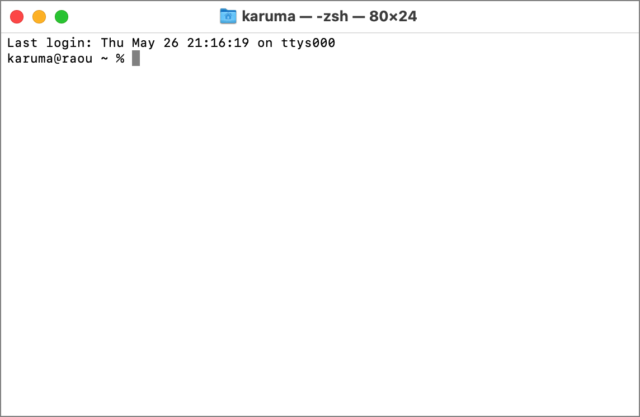
このように影のない画像を撮影することができます。
常に影のないウインドウをスクリーンショット
上記のように「option」キーを押さなくても、常に影のないウインドウを撮影することもできるので合わせてみていきます。
Finderを起動し
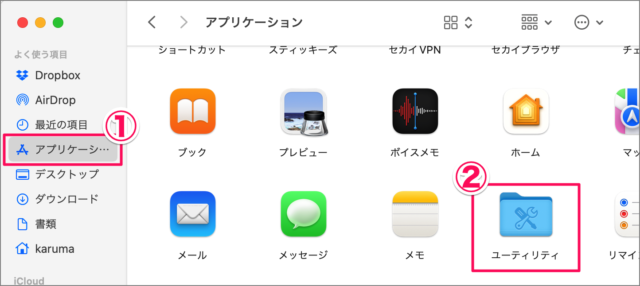
①「アプリケーション」フォルダーから
②「ユーティリティ」にアクセスします。
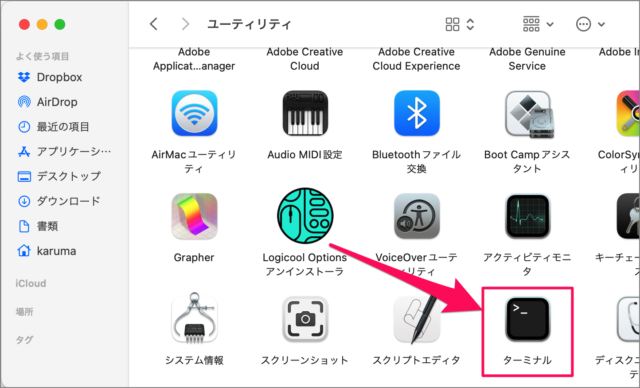
「ターミナル」を起動し、次のコマンドを入力・実行しましょう。
defaults write com.apple.screencapture disable-shadow -boolean trueこれで設定完了です。
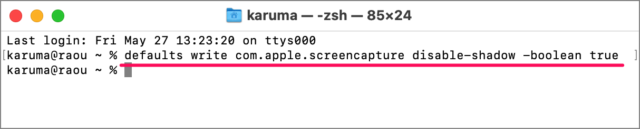
実際のコマンド実行画面はこんな感じになります。
Macの画面を撮影する方法をまとめました。以下の記事を参考にしてください。
Mac – スクリーンショットを撮る方法まとめ
影ありウインドウ撮影に戻す
影ありウインドウ撮影に戻す場合は次のコマンドを入力・実行します。
defaults write com.apple.screencapture disable-shadow -boolean falseこれで設定完了です。
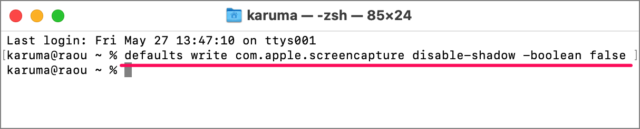
実際のコマンド実行画面はこんな感じになります。